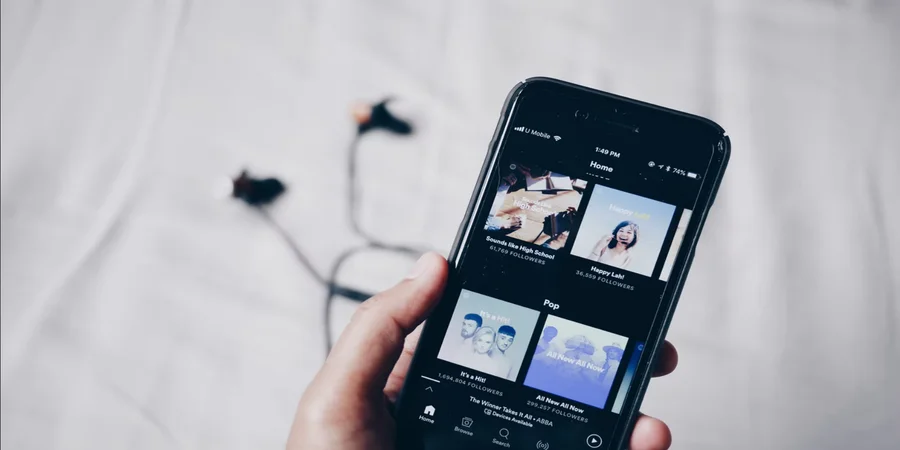Wenn Sie Ihr Smart TV-Gerät ständig benutzen, haben Sie vielleicht schon bemerkt, dass es eine integrierte Sleep-Timer-Funktion hat. Der Fernseher schaltet sich nach einer von Ihnen eingestellten Zeit automatisch aus. Der Sleep-Timer auf Spotify funktioniert auf die gleiche Weise.
Was brauchen Sie, um den Spotify Sleep Timer einzurichten?
Derzeit gibt es eine große Anzahl von Musik-Streaming-Diensten. Doch nur wenige dieser Dienste heben sich von der Masse ab. Wenn Sie sich also für den besten Musik-Streaming-Dienst entscheiden müssen, können Sie sicher sein, dass Spotify einer von ihnen ist.
Spotify ist derzeit einer der besten und beliebtesten Streaming-Dienste, der für Desktop- und mobile Betriebssysteme verfügbar ist. Spotify hat sowohl eine kostenlose als auch eine Premium-Version. In der kostenlosen Version wird Ihnen Werbung angezeigt, während Spotify Premium komplett werbefrei ist und Ihnen Zugang zu Millionen von Songs ohne jegliche Einschränkungen bietet.
Sie sollten auch wissen, dass Spotify mehr als nur die Möglichkeit bietet, Musik zu hören. Eine dieser Funktionen ist der Sleep Timer.
Im Folgenden erfahren Sie mehr über den Spotify Sleep Timer und wie Sie ihn in wenigen Schritten einrichten können.
Was ist der Spotify Sleep Timer?
Spotify hat vor relativ kurzer Zeit die Funktion „Sleep Timer“ eingeführt. Mit dieser Funktion können Sie die Musikwiedergabe nach einer bestimmten Zeitspanne beenden. Ursprünglich war die Funktion nur auf Android-Smartphones verfügbar, aber später erhielten auch Spotify-Nutzer auf iOS-Geräten Zugang zu dieser Funktion.
Mit dieser Funktion können die Nutzer ihre Lieblingssongs und Wiedergabelisten hören, ohne sich Sorgen machen zu müssen, dass die Musik nach dem Einschlafen weiterläuft. Die Nutzer können einen Timer einstellen, der die Musikwiedergabe automatisch stoppt. Leider ist der Spotify Sleep Timer nur auf Android- und iOS-Geräten verfügbar. Andererseits ist das auch nicht verwunderlich. Schließlich wird kaum jemand vor dem Schlafengehen Musik über einen PC oder Laptop hören.
So richten Sie den Spotify Sleep Timer auf einem iOS-Gerät ein
Wenn du den Spotify Sleep Timer auf deinem iOS-Gerät einrichten möchtest, musst du die folgenden Schritte ausführen:
- Öffnen Sie zunächst die Spotify-App auf Ihrem Mobilgerät und melden Sie sich ggf. bei Ihrem Spotify-Konto an.
- Wählen Sie dann den Song oder Podcast aus, den Sie anhören möchten.
- Tippen Sie anschließend auf das „Drei-Punkte-Symbol“ in der oberen rechten Ecke des Wiedergabebildschirms.
- Scrollen Sie nach unten und tippen Sie auf die Option „Sleep Timer“.
- Eine neue Seite wird angezeigt. Wählen Sie ein Zeitlimit aus, wie lange Spotify spielen soll, bevor es sich automatisch ausschaltet.
Nach der Auswahl des Zeitlimits erscheint in der Mitte des Bildschirms eine Benachrichtigung, die anzeigt, dass der Sleep-Timer eingestellt wurde.
Wie man den Spotify Sleep Timer auf einem Android-Gerät einrichtet
Wenn Sie den Spotify Sleep Timer auf Ihrem Android-Gerät einrichten möchten, müssen Sie die folgenden Schritte ausführen:
- Öffnen Sie zunächst die Spotify-App auf Ihrem Mobilgerät und melden Sie sich ggf. bei Ihrem Spotify-Konto an.
- Wählen Sie dann den Song oder Podcast aus, den Sie anhören möchten.
- Tippen Sie anschließend auf das Symbol mit den „drei Punkten“ in der oberen rechten Ecke des Wiedergabebildschirms.
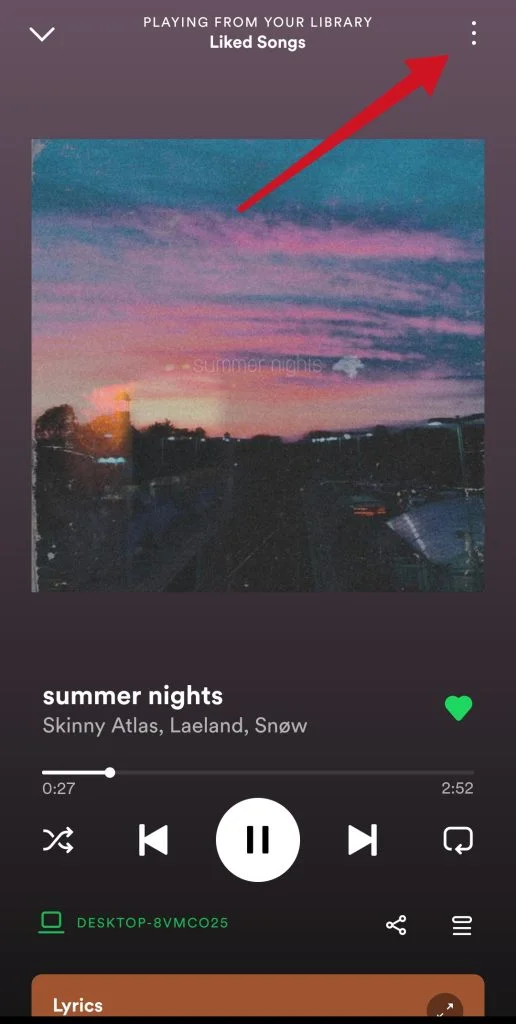
- Scrollen Sie nach unten und tippen Sie auf die Option „Sleep Timer“.
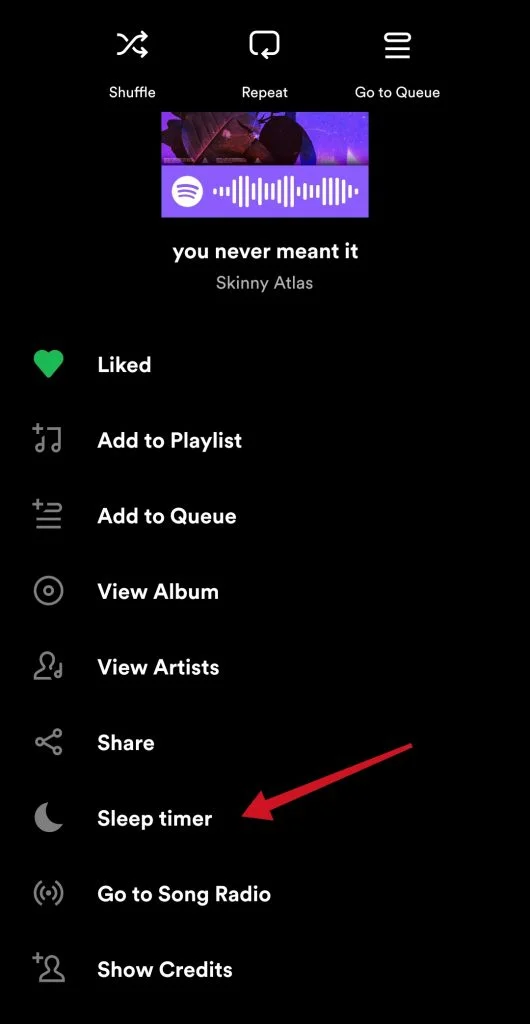
- Eine neue Seite wird angezeigt. Wählen Sie ein Zeitlimit aus, wie lange Spotify spielen soll, bevor es sich automatisch ausschaltet.
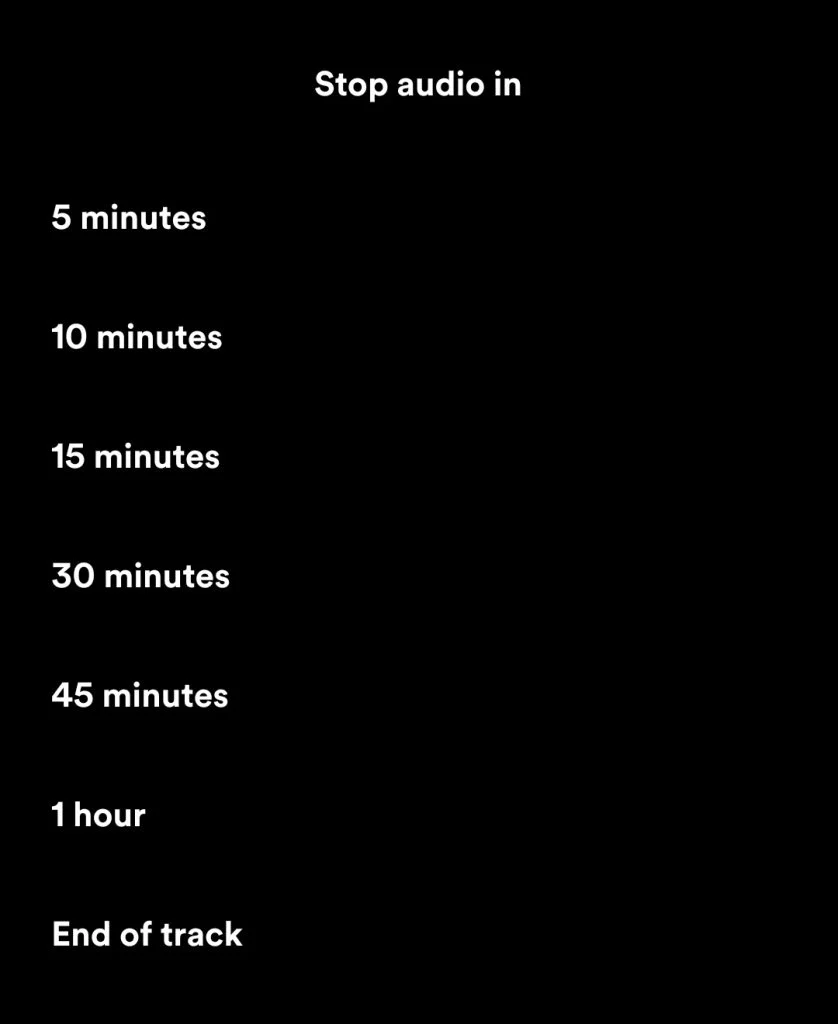
Sobald Sie diese Schritte ausgeführt haben, können Sie den Spotify Sleep Timer auf Ihrem Android-Gerät einrichten.
Nach Ablauf der eingestellten Zeit wird die Musikwiedergabe gestoppt, damit Sie sich ausruhen und den Akku schonen können.
Was ist der Sleep Timer für Spotify & Musik-App
Diese App sorgt dafür, dass die Musik in Spotify automatisch gestoppt wird, je nach den Einstellungen des Benutzers. Alle Video-Player und Timer werden deaktiviert, wenn die eingestellte Zeit endet.
Die Software ist nicht nur mit Spotify, sondern auch mit anderen Playern auf Ihrem Mobilgerät kompatibel. Es gibt auch spezielle Optionen: Anmeldung beim Player über die App, Zeitverlängerung über die Benachrichtigung und mehrere Sprachen der Benutzeroberfläche.
So teilen Sie Spotify-Musik in der Instagram-Story auf einem iOS-Gerät
Wenn du Spotify-Musik, die dir gefällt, in deiner Instagram-Story teilen möchtest, musst du die folgenden Schritte befolgen:
- Rufen Sie einen beliebigen Titel, ein Album, eine Wiedergabeliste oder ein Künstlerprofil in der Spotify-App auf.
- Öffnen Sie das Menü „Teilen“, indem Sie auf das Symbol mit den „drei Punkten“ tippen.
- Tippen Sie auf „Instagram Story“.
Dadurch wird eine neue Story erstellt, in der das Kunstwerk Ihres Inhalts als „Sticker“ angezeigt wird. Hier können Sie es mit Kritzeleien, Beschriftungen oder anderen aufmerksamkeitsstarken Add-Ons verschönern und dann Ihre Story posten.
So teilen Sie Spotify-Musik in der Instagram-Story auf einem Android-Gerät
Wenn du Spotify-Musik, die dir gefällt, in deiner Instagram-Story teilen möchtest, musst du die folgenden Schritte befolgen:
- Rufen Sie einen beliebigen Titel, ein Album, eine Wiedergabeliste oder ein Künstlerprofil in der Spotify-App auf.
- Öffnen Sie das Menü „Teilen“, indem Sie auf das Symbol mit den „drei Punkten“ tippen.
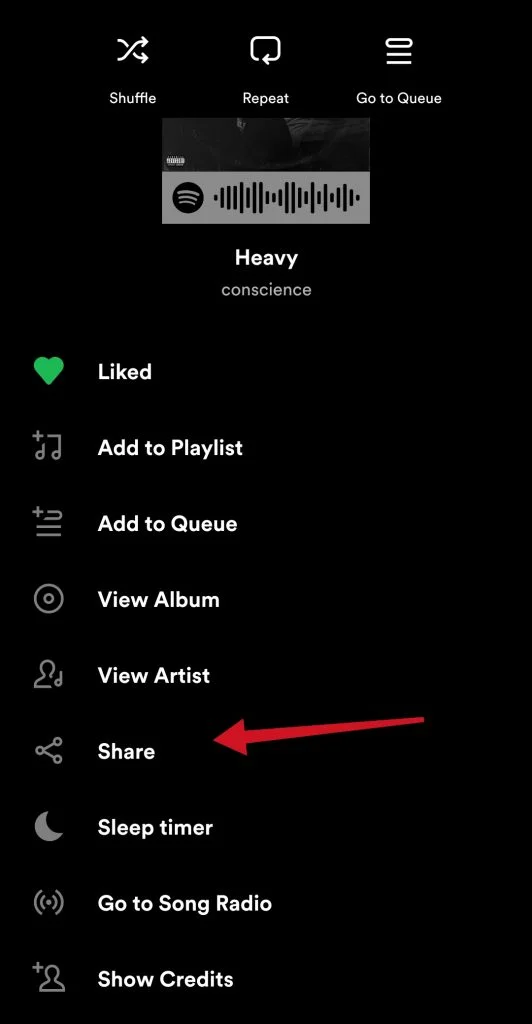
- Tippen Sie schließlich auf die Option „Geschichten“.
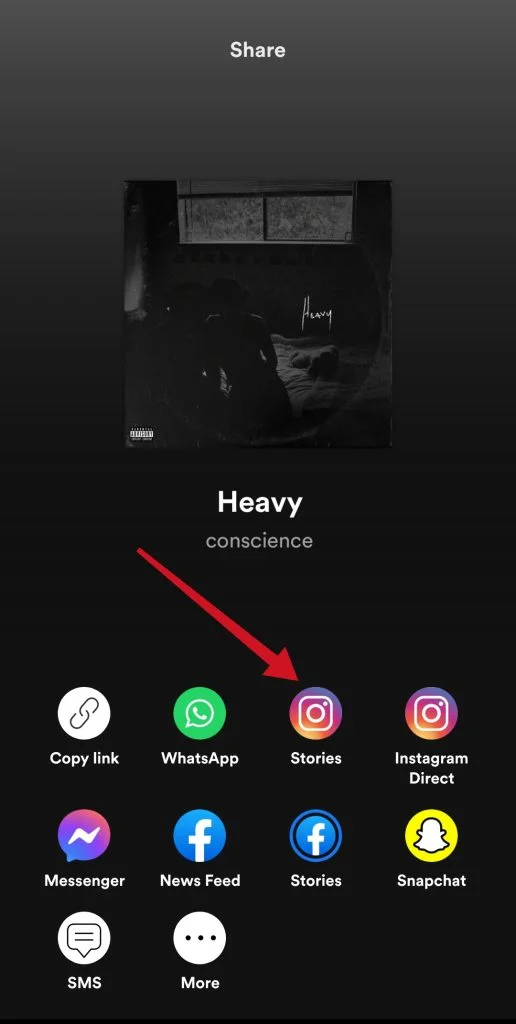
Dadurch wird eine neue Story erstellt, in der das Kunstwerk Ihres Inhalts als „Sticker“ angezeigt wird. Hier können Sie es mit Kritzeleien, Beschriftungen oder anderen aufmerksamkeitsstarken Add-Ons verschönern und dann Ihre Story posten.
Sobald Sie diese Schritte durchgeführt haben, sehen die Betrachter in der oberen linken Ecke ihres Bildschirms die Option „Auf Spotify abspielen“. Mit diesem Link ist es für Freunde und Follower wahrscheinlicher, sich sowohl auf Instagram als auch auf Spotify mit Ihnen zu beschäftigen und gleichzeitig sofortigen Zugang zu Ihrer Musik zu erhalten.
Wie man Spotify-Musik mit Freunden teilt
Wenn Sie Musik von Spotify auf Plattformen wie Messenger, Twitter, Telegram, WhatsApp oder E-Mail über einen Link teilen möchten, müssen Sie dies tun:
- Gehen Sie zu dem, was Sie teilen möchten, und tippen Sie auf das Symbol mit den drei Punkten“.
- Tippen Sie auf „Teilen“.
Wählen Sie dann eine Option, die Sie für die Freigabe Ihres Songs verwenden möchten:
- Zu sozialen oder Messaging-Apps.
- Durch Kopieren eines Links.
- Mit einem Spotify-Code.
Sie können Ihre Lieblingssongs auch über die Spotify-Desktop-App teilen. Um dies zu tun:
- Klicken Sie mit der rechten Maustaste auf das, was Sie freigeben möchten, oder wählen Sie das Symbol mit den drei Punkten daneben.
- Wählen Sie „Teilen“.
- Danach können Sie auf die Option „Link kopieren“ oder „Einbettungscode kopieren“ tippen.
Das ist alles, was Sie über Spotify Sleep Timer und andere einfache Funktionen wissen müssen.